Hogyan másolhat mappaszerkezetet új pst adatfájlba az Outlookban?
Néhány Outlook felhasználó számára hajlamosak valamilyen speciális mappastruktúrát használni a napi munkához az pst adatfájlban. De hosszú ideig a régi adatfájl használatával terjedelmes lesz az Outlook-ban. Valójában egy új pst adatfájllal kezdhet, ugyanazzal a mappastruktúrával, mint az Outlook régi pst adatfájlja. Az Outlook programban az archívum funkcióval másolhatja a mappaszerkezetet új pst adatfájlba. Kérjük, keresse meg az alábbi oktatóanyagot a részletekért.
Másolja a mappa struktúráját az Outlook új pst adatfájljába
- Automatizálja az e-mailezést ezzel Auto CC / BCC, Automatikus továbbítás szabályok szerint; Küld Autómatikus válasz (Out of Office) Exchange szerver nélkül...
- Szerezzen emlékeztetőket BCC figyelmeztetés amikor mindenkinek válaszol, miközben a Titkos másolat listában van, és Emlékeztessen a hiányzó mellékletekre az elfelejtett mellékletekhez...
- Növelje az e-mailek hatékonyságát Válasz (mindenre) mellékletekkel, Üdvözlés vagy dátum és idő automatikus hozzáadása az aláíráshoz vagy a tárgyhoz, Válasz több e-mailre...
- Egyszerűsítse az e-mailezést ezzel E-mailek visszahívása, Melléklet eszközök (Összes tömörítése, Összes automatikus mentése...), Távolítsa el a másolatokatés Gyorsjelentés...
 Másolja a mappa szerkezetét az új pst adatfájlba az OutlookM alkalmazásban
Másolja a mappa szerkezetét az új pst adatfájlba az OutlookM alkalmazásban
Az Outlook programban az archívum funkcióval létrehozhat egy új pst dátumfájlt a régivel megegyező mappaszerkezettel. Kérjük, tegye a következőket.
1. Nyissa meg a Archív párbeszédablak.
1). Az Outlook 2010-ben és 2013-ban kattintson a gombra filé > Info > Tisztítási eszközök > Archív. Lásd a képernyőképet:
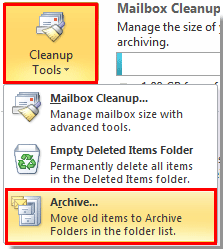
2). Az Outlook 2007 programban kattintson a gombra filé > Archív.
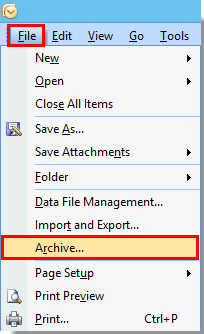
2. Ban,-ben Archív párbeszédpanelt, kérjük, tegye a következőket.
1). Válassza a lehetőséget Archiválja ezt a mappát és az összes almappát választási lehetőség;
2). Válassza ki azoknak a mappáknak a gyökerét, amelyek alapján a mappaszerkezetet át szeretné másolni;
3). Ban,-ben A régebbi elemek archiválása mezőben adjon meg egy múltbeli dátumot, amelyre egyetlen e-mail sem kerül. Például, ha az e-mail mappában a legrégebbi e-maileket 02-ban tárolták, akkor a doboznál régebbi archívumelemeket 01-re állíthatja be;
4). Kattints a Tallózás gomb. Lásd a képernyőképet:
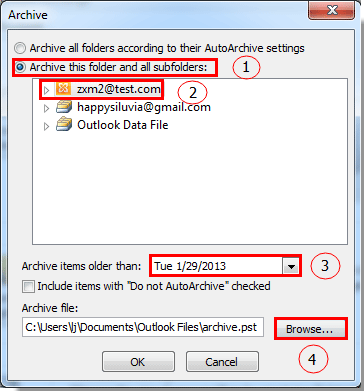
3. Ezután a Nyissa meg az Outlook adatfájlokat megjelenik a párbeszédpanel. Kattints a OK gombot.
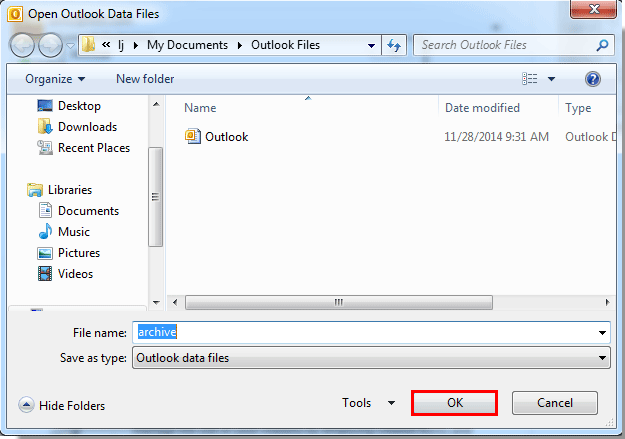
4. Kattintson a OK gombra, amikor visszatér a Archív párbeszédablak.
5. Ezután az Outlook megkezdi az archiválást.

6. Archiválás után egy új Archív A pst adatfájl a Navigációs ablaktáblában ugyanazzal a mappaszerkezettel jelenik meg, mint amit fentebb megadott.
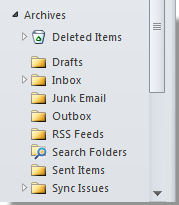
7. Most be kell jutnia a fiók beállításai párbeszédpanel az adatfájl átnevezéséhez.
1). Az Outlook 2010 és 2013 alkalmazásban kattintson a gombra filé > Info > fiók beállításai > fiók beállításai.
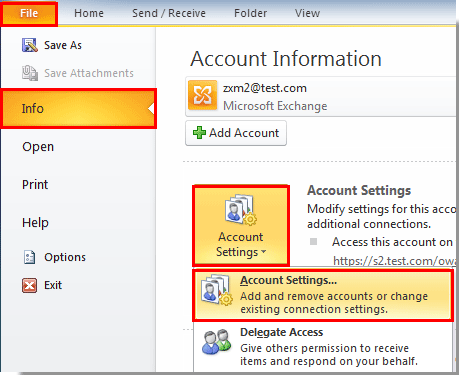
2). Az Outlook 2007 programban kattintson a gombra Eszközök > fiók beállításai.
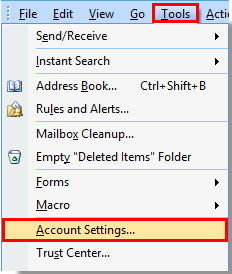
8. Ban,-ben fiók beállításai párbeszédpanelen kattintson a Adatfájlok Lapon válassza ki a Levéltár a most létrehozott adatfájl a mezőben, majd kattintson a gombra beállítások gomb. Lásd a képernyőképet:
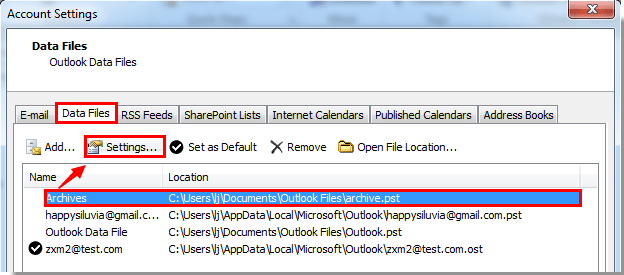
9. Ban,-ben Outlook adatfájl párbeszédpanelen nevezze át az adatfájlt a Név négyzetet, majd kattintson a gombra OK gombot.
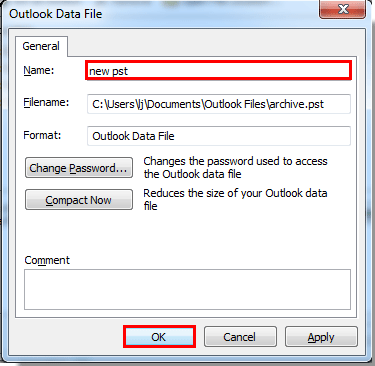
10. Csukja be a fiók beállításai párbeszédablak.
Most láthatja, hogy az új pst adatfájl átnevezése sikeres volt.

A legjobb irodai hatékonyságnövelő eszközök
Kutools az Outlook számára - Több mint 100 hatékony funkció az Outlook feltöltéséhez
???? E-mail automatizálás: Hivatalon kívül (POP és IMAP esetén elérhető) / Ütemezze az e-mailek küldését / Automatikus CC/BCC szabályok szerint e-mail küldésekor / Automatikus továbbítás (Speciális szabályok) / Automatikus üdvözlet hozzáadása / A több címzettnek szóló e-mailek automatikus felosztása egyedi üzenetekre ...
📨 Email Management: Könnyen visszahívhatja az e-maileket / Blokkolja az alanyok és mások átverő e-mailjeit / Törölje az ismétlődő e-maileket / Részletes keresés / Mappák összevonása ...
📁 Attachments Pro: Kötegelt mentés / Batch Detach / Batch tömörítés / Automatikus mentés / Automatikus leválasztás / Automatikus tömörítés ...
🌟 Interface Magic: 😊További szép és menő hangulatjelek / Növelje Outlook termelékenységét a füles nézetekkel / Minimalizálja az Outlookot a bezárás helyett ...
👍 Csodák egy kattintással: Válasz mindenkinek a bejövő mellékletekkel / Adathalászat elleni e-mailek / 🕘A feladó időzónájának megjelenítése ...
👩🏼🤝👩🏻 Névjegyek és naptár: Névjegyek kötegelt hozzáadása a kiválasztott e-mailekből / Egy kapcsolattartó csoport felosztása egyéni csoportokra / Távolítsa el a születésnapi emlékeztetőket ...
Több, mint 100 Jellemzők Várja felfedezését! Kattintson ide, ha többet szeretne megtudni.

